北海道Office With Youのナオキです。Microsoftの2in1PCでフラッグシップモデルと言われるSurface Pro9ですが、2022年11月29日に発売され、もうすぐ1年が経とうする成熟したモデルとなっています。Surfaceシリーズの中でも最も人気のあるモデル、半年筆者が使ってみて満足した点と不満点を改めてレビューしたいと思います。
仕様
| CPU | 第12世代 Intel Core i51235U プロセッサ 第12世代 Intel Core i71255U プロセッサ |
| メモリ | 8GB、16GB、32GB |
| ストレージ | 128GB、256GB、512GB、1TB |
| ディスプレイ | 13インチ 解像度2880×1920 |
| サイズ | 長さ:287mm 幅:209mm 厚さ:9.3mm |
| 重量 | 879g |
| バッテリー | 最大15.5時間 |
| 本体カラー | プラチナ、グラファイト、サファイア、フォレスト |
以上が基本的な仕様になりますが、私はCore i5プロセッサ、16GBメモリ、256GB SSD、プラチナをカスタマイズしました。基本的このシステム構成での評価とさせていただきます。

満足した点
2in1が非常に便利
私のメインPCは現在はMac mini(M2)なのですが、外で作業をする時は、surfaceを持ち歩いています。WordPressを使ったブログの執筆などは十分にこなすことが出来ますし、成果物をクライアントに見せる場合は、タブレットモードにしてタッチ操作で見せることが出来るのが非常に便利でした。別売りのタッチペンも、Apple Pencilと遜色ない、滑らかさと追従性です。
正直iPadを持ち歩くことはほぼなくなりました。是非ともこの2in1をAppleも作ってくれたらなと思うばかりです。iOS、iPadOS、macOSの乱立はユーザーにとってあまり好ましい状況では言えないとおもいます。まあWindows11のできについては一旦置いておいて、iPad OSとmacOSの統合を夢見ています。
タッチペンがあればより作業が捗る
私は絵描きではないので、本当の意味でタッチペンは使いこなしていないかもしれませんが、FXのテクニカル分析などでチャートをなぞることがよくあるため、タッチペンは重宝しております。
追従性、滑らかさに不満はまったくなく、Apple Pencil第二世代のように、本体から直接充電が可能となっているため、いざという時に充電が切れていたという心配もありません。この点においては、iPadからの移行もスムーズに行えるかと思います。
タイプカバー(キーボード)は意外とタイピングしやすい。
surface Proを購入する方の99%は、タイプカバー(キーボード)を購入することになると思いますが、値段もそこそこしますが、打鍵感は結構好みです。カラバリも豊富です。
ただし、構造上、キーボードの下に空洞があるので、ややタイピング時にしなるのが気になるかもしれませんが、私はもう慣れました。
キックスタンドは別途スタンドを用意する必要がないので便利
surface Proのアイコニックな存在となっているのが、本体に設置しているキックスタンドです。無段階調節が可能となっており、自分のタイピングしやすいポジションだったり、液タブのように寝かせて使うことも可能です。
重量が軽いので持ち運びが楽
surface Pro9は重量が879gとかなり軽量に仕上がっています。同価格帯で同サイズ帯のMacBook Pro13インチは重量が1.4kgありますことを考えると、かなり軽量であると言えます。持ち歩くためのノートブックは、サイズと快適さはトレードオフの関係になっているので、13インチで879gであるsurface Pro9は、気軽に鞄に放り込むことが出来ます。重さやサイズが苦になって持ち運ぶことが億劫になっては本末転倒ですからね。
13インチモニターは最も汎用性の高いサイズ
外にガンガン持ち歩きたいし、家でもメインマシンとして使うなら、13インチが最適解であると私は常に考えています。surfaceにはGo3という下位モデルが存在していて、私も少し利用したことがあるのですが、性能は置いておいたとして、10.5インチのモニターは何をするにも中途半端だったのいう印象です。およそ無印iPadと同じサイズ感です。家ではメインマシンにはなり得ないサイズで、かといって出先で快適といえばそうでもありません。プレゼン用など、明確に用途が決まっている場合を除いては、購入はよく考えた方が無難です。
office2021が標準で付いてくる
さすがマイクロソフトの純正PCだけあって、officeがバンドルされています。まあ私はmac用にサブスクのofficeを契約しているので、そこまで嬉しいわけではなかったですが、一台目のパソコンとして考えるならofficeは必須ですよね。
一般的な事務作業なら十分すぎる性能
第12世代Corei5 1235UプロセッサはそこまでパワフルなCPUではないですが、officeやネット検索、メールなどの用途には必要十分な性能を持っています。
ただし、Microsoft Edgeはさほどメモリに優しい設計とはなっていないので、あまり調子に乗ってタブを開くと、メモリはかなり食います。みなさん予算に上限はあると思いますが、出来れば16GB RAMモデルを選んだ方がストレスは少ないと思います。
同様に SSDも128GBだとシステムプログラムだけで結構容量を圧迫するので、出来れば256GB以上を選択したいところです。

不満点
キックスタンドのがたつき
これは、店頭に並んでいるsurface Pro9は全てそうだったのですが、やや、がたつきがあります。なぜそれが気になったのかというと、もっと古いモデルであるGO3にはほとんどがたつきが見られなかったからです。ただし実用上になんの影響もありません。
スマート充電はさほどスマートではない。
surface Pro9はスマート充電機能があり、満充電せず80%の充電で過充電を防ぎ、バッテリーの寿命を伸ばすスマート充電に対応しています。
ですが、結構重めの作業が続くと、80%より充電が下がります。79%とか78%ですね。恐らくですが、75%になると充電が再開されるようです。ということは、急な出先での作業のために持ち歩こうとした場合、最低76%しか充電されていない場合があるということです。単純計算しますと、100%充電で15.5時間の駆動が可能ということは、およそ11.8時間程度しか使用できないということになりますね。もちろん出先で使うことがわかっているなら事前にスマート充電を切っておけば良いのですが、数日すると、自動でスマート充電が開始されてしまうでの注意が必要です。
SDカードスロットがない
まあ、MacBookもiPadもSDカードスロットは搭載されていませんが、なまじGO3にはスロットが搭載されているため、あったらよかったなとは思います。そんなこともあり、ストレージはやはり余裕を持って256GB以上を選びたいところですね。
充電コネクタが独自規格
はい、皆様お得意の独自規格です。そして別途購入しようとすると非常に高価です。ただし公式も言っていますが、実は65W以上のアダプタであれば、USB -Type Cから充電することも可能です。ですので、電源を追加するなら、汎用性の高い65Wアダプタを購入することも候補に入れるといいかもしれません。
ヘビーな作業にはやや力不足
私はIllustratorも使いませんし、動画編集も行いませんのでさほど困ったことはないのですが、Edgeのタブを何個も立ち上げつつ、為替チャートを外部モニタに出力していたところ、本体の熱が上がり、熱暴走を起こしたことがありました。ファンレスなので仕方ないとは思いますが、やはり排熱問題を抱えるのは、タブレットらしいといえばらしいと思いました。
ですので、明確に外に持ち歩くビジョンがないのであれば、据え置きPCとしてだけ使用するには、ちょっと厳しい場面も出てくるかもしれません。
MacBook Pro 13インチと競合する価格設定
はい、ここが非常に悩ましいところですね。surface Pro9にキーボードをつけて購入するのと、同構成でMacBook Pro13インチを購入しようとすると、ほぼ同じ価格帯になります。しかし同構成とは言っても、MacBook ProにはM2チップが搭載されているので、単純比較は出来ないですが、恐らくMacBook Pro13インチの方がパフォーマンスは高いと思われます。
Windowsに拘りがない、2in1に魅力を感じないなどであれば、MacBook Proも検討する余地があると思います。

揃えておきたい周辺機器
タイプカバー
これは揃えておきたいというか、必須ですね。また、スマートペンシルも出来れば同時に揃えた方がいいと思います。絶対に使用しないなら、一旦保留という手もありますが、セットの方がやや割安ですので。
マウス
外で使う時はタッチパッドでも十分かもしれませんが、家ではマウスで作業した方が私は捗ります。Microsoftの純正は高価なアークマウスと通常のマウスがあります。magicマウスと違って、充電式ではなく単4電池を2本使用するので注意が必要です。
持ち運び用ケース
これも絶対に必要なアイテムかと思います。安くてもいいものがたくさんあるので、デザイン・カラーなどで選べばいいと思います。
USBハブ
surface Pro9は電源コネクタの他にType-Cが2口用意されていますが、外部モニタに接続する、HDMIは装備されておりません。もちろんType-Cの外部モニタを利用する手もありますが、やはりノートPCではスロットが不足がちなので、ハブは準備しておいた方が良いと思います。
私は以下のモデルを使用しているのですが、カラーがsurfaceのプラチナと絶妙にマッチしているのでお勧めです。
Bluetoothイヤホンまたはヘッドフォン
Surface Pro9には、イヤホンジャックがありません。内臓スピーカーは、このサイズ感では実はなかなかパワフルなのですが、音楽を聴くデバイスとしては物足りません。従ってBluetoothイヤホンかヘッドホンを用意する必要があるかと思います。
お勧めはBOSEのQuietComfort45です。クオリティとしては十分すぎますし、SONYのWH-1000XM5はちょっと価格帯が上がってしまいます。デザインもSONYに比べるとミニマルなので、圧迫感やつけてる感が少なめなところも気に入ってます。
オーディオインターフェース
これは必須とは言えませんが、ちょっとDTMをしてみたいとか、surfaceを再生デバイスとして音楽を楽しみたいなどの場合は別途オーディオインターフェースを用意するといいかもしれません。
私のお勧めは、基本性能重視ならスタインバーグのUR22Cか、多機能のヤマハAG06をお勧めしたいと思います。
後記
いかがでしたか?途中辛口な意見も言ってしまいましたが、今世間販売されているWindows PCの中ではトップクラスのパフォーマンスを発揮してくれると思います。学生さんから、社会人も方まで幅広い世代にお勧めできるPCです。また唯一スタバでドヤれるWindows PCでもあります。
ただし、私のように、メイン母艦が別にあるような方によりお勧めしたい商品ではあります。と言いますのも、家でしか使わないよという方、WindowsでもMacでもどちらでもいいよという方には、私が個人的に最もコストパフォーマンスが高いと思っているMac mini(M2)があるからです。
Mac miniについては、また別の機会にお話しいたしますが、とにかく純正だけあってバランスの良いノートPCではないかと思います。
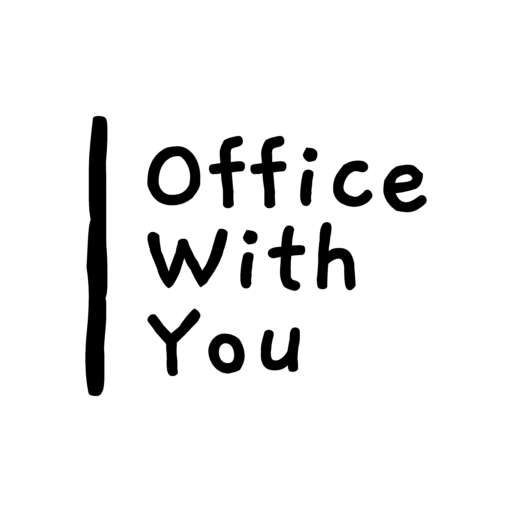
あなたのいいねをカタチに
この記事の執筆者 Office With Youガジェット編集部
Copyright ©️Office With You ALL Rights Reserved.








